Budite sigurni da koristite najnoviju verziju Najlakša stvar koju možete da uradite, jeste da se uverite kako imate najnoviju verziju pregledača, ili da ga ažurirate ako to već nije slučaj. Uglavnom ih Chrome automatski instalira, ali je potreban restart.
Da biste proverili koju verziju koristite, idite na tri tačkice u gornjem desnom uglu, zatim na Help/About. Na ekranu će vam se prikazati da li je instalirana najnovija verzija.
Koristite Task Manager - Odabirom Tri tačkice/More Tools/Task manager otvoriće se alat kojim možete da pratite trošenje resursa računara - koji tabovi ili ekstenzije najviše "upošljavaju" procesor, koliko šta troši RAM-a i slično.
Blokirajte automatsko puštanje video-snimaka - Probajte ekstenzije kao što je AutoplayStopper, kako biste zaustavili automatsko pokretanje video-snimaka na internetu dok surfujete.
Upravljajte ekstenzijama - Iako nam ekstenzije mogu biti od velike pomoći, one takođe troše resurse i, ako imate puno aktivnih ekstenzija, mogu da uspore vaš pregledač. Instalirane ekstenzije možete da proverite tako što ćete odabrati Tri tačkice/More Tools/Extensions.
Koristite hardver za video-snimke - Odaberite tri tače/Settings/Advanced/System i, ako već niste, uključite opciju hardverskog ubrzanja. Kako video-snimci stvaraju veliko opterećenje za pregledač, ovo opterećenje se prebacuje na grafički procesor, pa će Chrome brže da radi.
Uradite Reset i Clean-Up - Ovo su opcije koje se takođe nalaze u "Settings/Advanced". Clean-Up, odnosno "čišćenje" je dostupno samo na računarima koje rade na Windows-u, a ukloniće potencijalni malware za koji korisnici često ni ne znaju da su ga "pokupili".
Opciju Reset bi trebalo da koristite samo u slučaju da ste probali sve spomenuto, a Chrome je i dalje spor. Neće se izbrisati sadržaji koji se nalaze u opcijama "Bookmarks", "History", "Extensions" i "Saved logins", ali onesposobićete ekstenzije i moraćete ponovo da podesite početne stranice i podrazumevani pregledač.
Ovo je arhivirana verzija originalne stranice. Izvinjavamo se ukoliko, usled tehničkih ograničenja,
stranica i njen sadržaj ne odgovaraju originalnoj verziji.
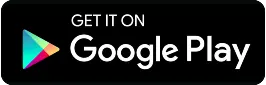
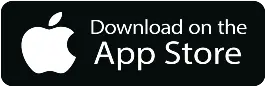
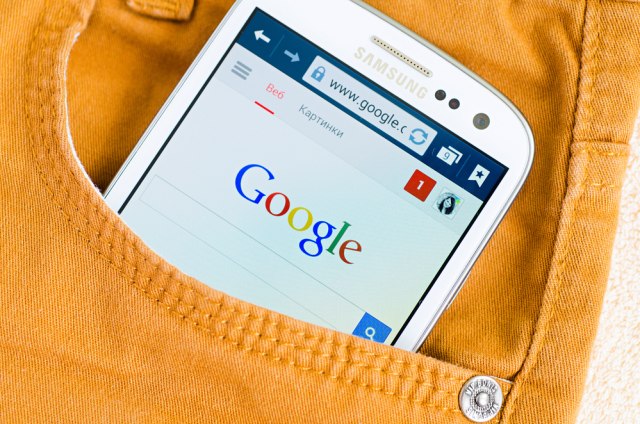

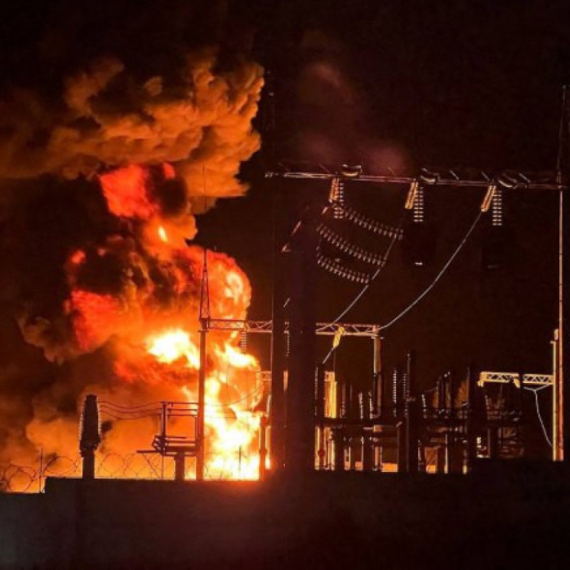



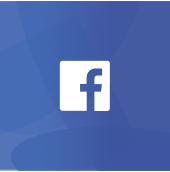





































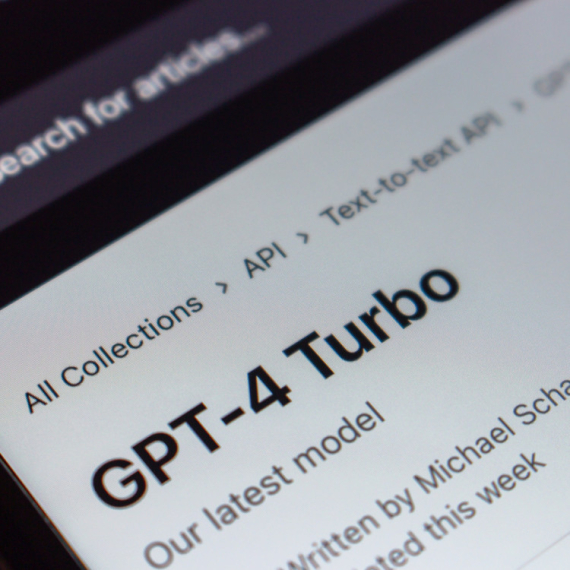
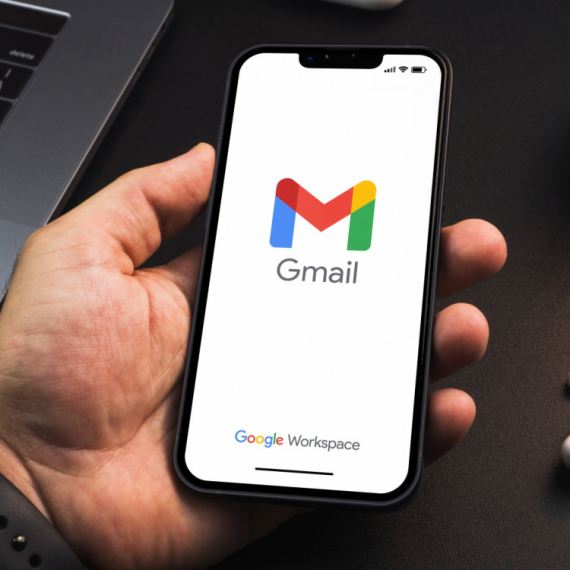









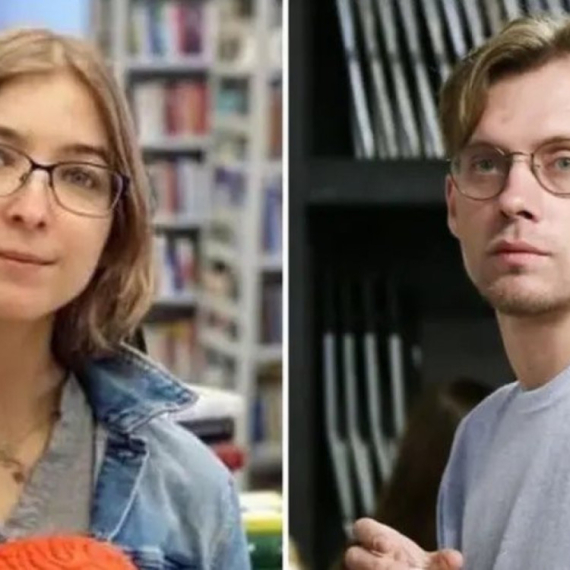
Komentari 16
Pogledaj komentare